最近开始接触cocos2d-x这一跨平台游戏开发框架,和学习所有框架一样,新人遇到的第一个问题就是开发环境的配置问题。这里把我的配置过程记录下来,备以后查用。
所需要的安装包如下:
Cocos2d-x 3.4,地址 http://cn.cocos2d-x.org/download#anchor2
Android SDk,这里我直接使用的Android官方开发环境Android Studio,地址https://dl.google.com/dl/android/studio/install/1.1.0/android-studio-bundle-135.1740770-windows.exe
NKD,Cocos2d官方推荐使用R9D版本,使用R10D会出现找不到srand函数错误,地址http://dl.google.com/android/ndk/android-ndk-r9d-windows-x86_64.zip
Eclipse,我使用的是最新的Luna标准版,地址http://ftp.neu.edu.cn/mirrors/eclipse/technology/epp/downloads/release/luna/SR2/eclipse-standard-luna-SR2-win32-x86_64.zip
ADT,用Eclipse开发Android程序需要用到ADT环境,地址https://dl.google.com/android/ADT-23.0.4.zip
JDK,java开发环境,地址http://download.oracle.com/otn-pub/java/jdk/8u40-b25/jdk-8u40-windows-x64.exe
AVD ARM支持,默认的Android模拟器是没有ARM支持的,需要下载ARM的镜像,地址https://dl.google.com/android/repository/sys-img/google_apis/sysimg_arm-21_r03.zip
Visual Studio 2013 Community,这是一个完全免费的版本,地址http://download.microsoft.com/download/7/1/B/71BA74D8-B9A0-4E6C-9159-A8335D54437E/vs2013.4_ce_enu.iso
以上安装包如不能下载可使用我的网盘,链接:http://pan.baidu.com/s/1kToVGv9 密码:fki3
为防止出现不必要的错误,所有目录均为英文目录。
直接下一步即可。
解压压缩包到E盘,我这里是E:\Cocos\Cocos2d-x-3.4,使用VS2013打开E:\Cocos\cocos2d-x-3.4\build中的sln解决方案,编译,运行,如果看到下图则说明Cocos配置成功。
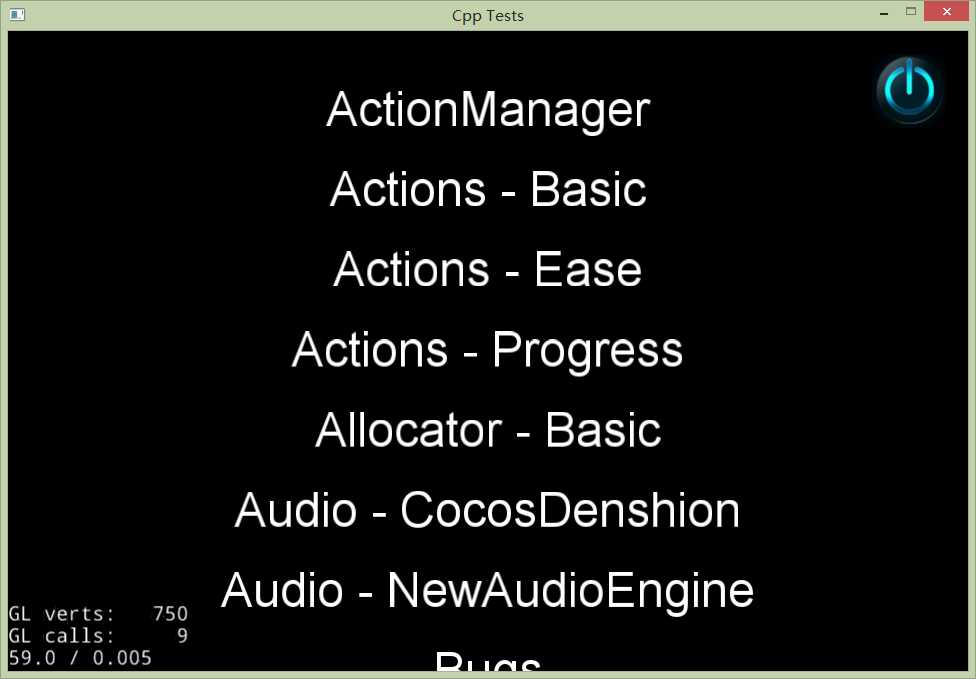
由于我是下载的Android Studio,所以直接安装就会同时安装Android SDK,注意在选择Android SDK安装路径时我选择的是E:\android.
安装后新建一个测试工程测试Android SDK是否安装正确。
解压到E:\Android目录即可。
直接解压到任意目录即可。
运行eclipse,在菜单中选择Help->Install New Software。
在弹出的对话框右上角选择Add…按钮。
弹出对话框中Name输入ADT Plugin,在Archive中选择下载的ADT包。
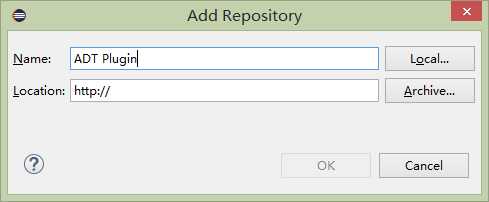
Developer Tools前打上勾,然后下一步,安装完成后会重启eclipse。
重启后会让选择Android SDK路径,我这里是E:\android\SDK。
至此,eclipse的android环境安装完毕。
新建环境变量:JAVA_HOME 值为:D:\Program Files\Java\jdk1.7.0
新建环境变量:CLASSPATH 值为:.;%JAVA_HOME%\lib;(注意:点号表示当前目录,不能省略)
在系统变量Path的值的前面加入以下内容:%JAVA_HOME%\bin;(注意:这里的分号不能省略)到这里,JDK安装完毕。
新建环境变量:ANDROID_SDK 值为:E:\android\sdk
在系统变量Path的值的前面加入以下内容:%ANDROID_SDK%
新建环境变量:NDK_ROOT 值为:E:\android\android-ndk-r9d
在系统变量Path的值的前面加入以下内容:% NDK_ROOT %
将刚才下载的cocos2d-x-3.2alpha0压缩包解压到你指定的文件夹里。
进入到目录cocos2d-x-3.4/tools/cocos2d-console/bin/cocos.py
打开终端运行cocos.py脚本创建文件
|
python cocos.py new HelloWorld -p com.coco2dx.org -l cpp -d E:\cocos\projects |
参数说明:
test为项目名称
-p后面接包名
-l后面接开发语言类型,有cpp, lua, js三种类型
-d后面接项目存放的目录
生成Android项目文件
最后便可启动Eclipse然后导入Android项目了。操作步骤如下:
右键点击"Package Explorer"并选择"Import…"
当出现对话框时,选择"Exsiting Android project into workspace"(将现有Android项目导入工作区)。
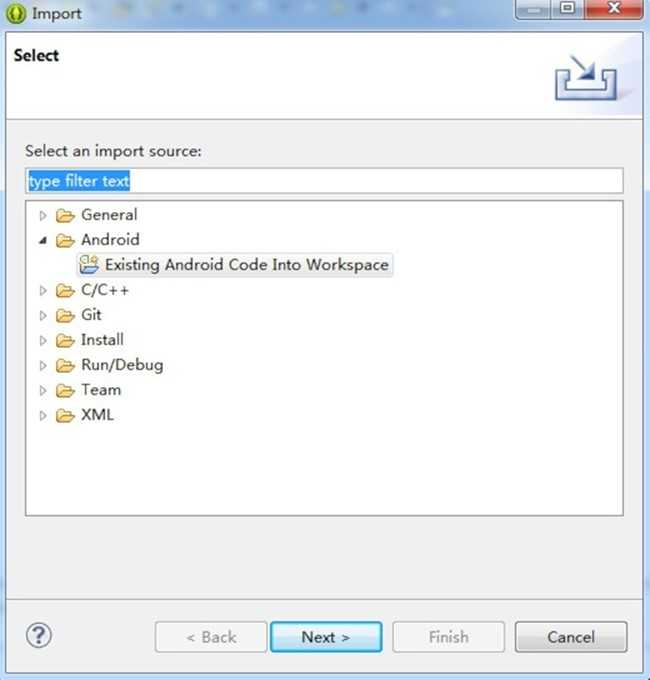
导入的同时会自动执行build_native.py脚本进行编译。 编译完成后就可以在真机或者模拟器中运行HelloWorld了。
在模拟器中运行时可能会提示当前编译出来的apk只能在ARM环境下安装,只需要装下载的ARM镜像,将sysimg_arm-21_r03.zip拷入Android SDK目录中的temp文件夹下,然后在eclipse中打开Android SDK Manager,选择下列项就会安装本地的镜像文件。
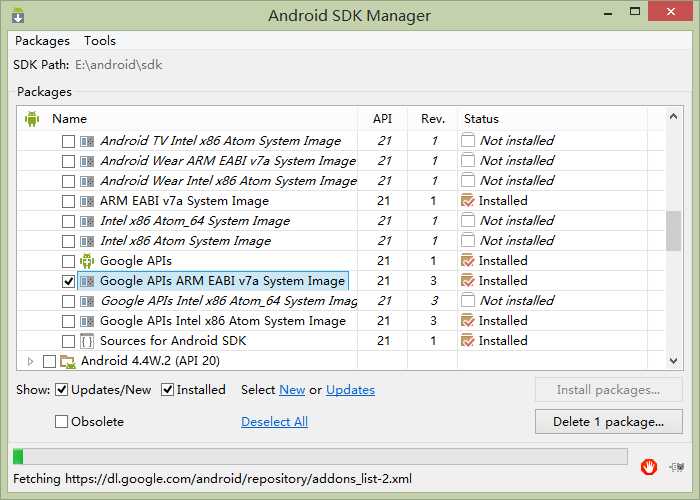
至此整个cocos2d-x 3.4版本的环境配置完成。
在大的项目中,源文件成百上千,有了下面的Android.mk文件,就不用一个一个添加源文件了。
|
LOCAL_PATH := $(call my-dir)
include $(CLEAR_VARS)
$(call import-add-path,$(LOCAL_PATH)/../../cocos2d) $(call import-add-path,$(LOCAL_PATH)/../../cocos2d/external) $(call import-add-path,$(LOCAL_PATH)/../../cocos2d/cocos)
LOCAL_MODULE := cocos2dcpp_shared
LOCAL_MODULE_FILENAME := libcocos2dcpp
# 遍历目录及子目录的函数 define walk $(wildcard $(1)) $(foreach e, $(wildcard $(1)/*), $(call walk, $(e))) endef
# 遍历Classes目录 ALLFILES = $(call walk, $(LOCAL_PATH)/../../Classes)
FILE_LIST := hellocpp/main.cpp # 从所有文件中提取出所有.cpp文件 FILE_LIST += $(filter %.cpp, $(ALLFILES))
LOCAL_SRC_FILES := $(FILE_LIST:$(LOCAL_PATH)/%=%) LOCAL_C_INCLUDES := $(LOCAL_PATH)/../../Classes
# _COCOS_HEADER_ANDROID_BEGIN # _COCOS_HEADER_ANDROID_END
LOCAL_STATIC_LIBRARIES := cocos2dx_static
# _COCOS_LIB_ANDROID_BEGIN # _COCOS_LIB_ANDROID_END
include $(BUILD_SHARED_LIBRARY)
$(call import-module,.)
# _COCOS_LIB_IMPORT_ANDROID_BEGIN # _COCOS_LIB_IMPORT_ANDROID_END |
(1)Cocos2d-X 3.4 final Windows和Android环境配置
原文:http://www.cnblogs.com/xyzaabb/p/4321219.html